Qué hacer si el iPhone no se restaura a través de iTunes

- 1837
- 122
- Sra. Inés Vázquez
ITunes es un programa que le permite administrar sus dispositivos Apple. Como en cualquier otra aplicación, también falla en él. Si no restaura un iPhone a través de Aytyuns, en este artículo encontrará consejos que ayudarán a resolver el problema. Hay muchas causas de dificultades con la restauración, y hablaremos en detalle sobre cada uno de ellos.

Qué hacer si iTunes no restaura iPhone, iPod o iPad
Recomendación 1
Actualizar la aplicación. Si iTunes no restaura el iPhone, entonces, en primer lugar, es necesario verificar la presencia de una nueva versión del programa. Si es así, actualice a la versión más actual. Después de eso, se recomienda reiniciar la PC.
Recomendación 2
Recargar los dispositivos. Si se produce este error, también es necesario reiniciar tanto la computadora como el dispositivo restaurado (iPhone 4S, 5S, 6, etc.). Para hacer esta operación en un teléfono inteligente, haga clic en la tecla de encendido y presione el botón "Inicio" durante diez segundos. El teléfono se apagará y luego lo encenderá como de costumbre.
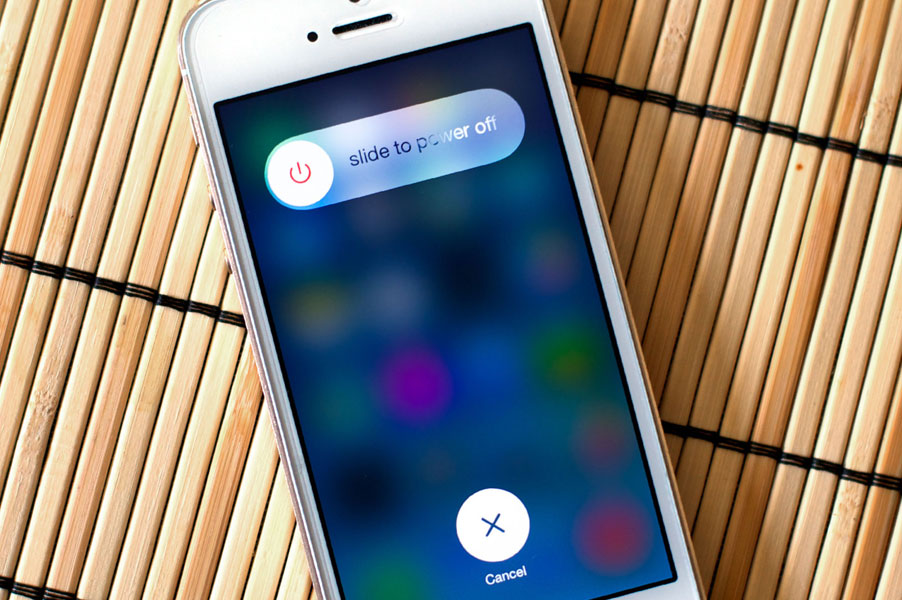
Recomendación 3
Reemplace el cable USB. Si no puede restaurar el iPhone, tal vez esto se deba al uso de una médula no original. En este caso, es necesario comprar el original. Pero si está seguro de que el cable es real, verifíquelo por daños. Si están disponibles, compre un nuevo cable original.
Recomendación 4
Use otro puerto USB. Si no pudo restaurar el teléfono inteligente y revisó su cable, intente reorganizarlo en otro puerto de su PC. Cuando use dispositivos auxiliares para la conexión, apague y conecte el dispositivo directamente.
Consejo 5
Reinstalar la aplicación. A veces, los usuarios no logran restaurar un iPhone debido a un mal funcionamiento de un sistema que no permite que el programa funcione correctamente. En este caso, elimine completamente los Aytyuns (lea más sobre esto en nuestro otro artículo) y luego reinicie la PC. A continuación, vaya al sitio web oficial del desarrollador e instale la versión deseada de la aplicación.
Método 6
Editar el archivo hosts. Por lo general, los cambios en este archivo son realizados por virus. Por lo tanto, realice una verificación del sistema utilizando antivirus. Si se encuentran los virus, elimínelos. Después de eso, se recomienda reiniciar la PC. Ahora realice la recuperación del archivo de hosts. Puedes leer más sobre esto en este sitio.
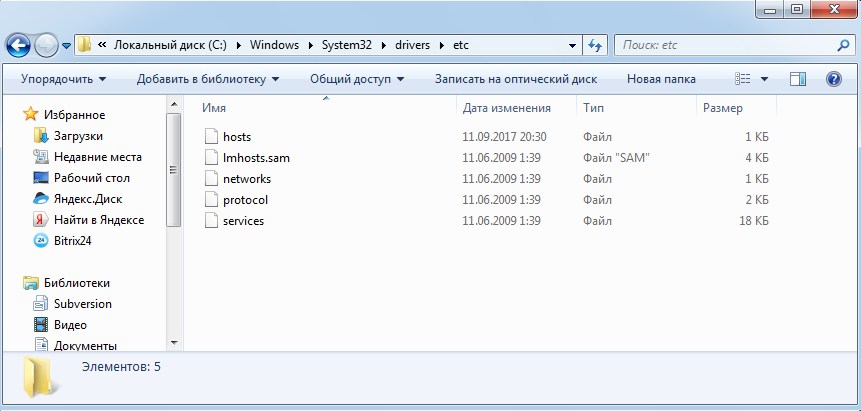
La ubicación del archivo de hosts
Método 7
Desconectar el antivirus. A veces, el antivirus plantea falsa alarma. Por lo tanto, durante la recuperación del teléfono inteligente, desconectarlo. Si esto resuelve su problema, en la configuración antivirus excluye iTunes de la lista de programas.
Método 8
Restaurar el dispositivo a través del modo DFU. Este modo debe aplicarse solo en caso de mal funcionamiento. Primero apague completamente el teléfono inteligente y luego conéctelo a la PC usando el cable. A continuación, abra los Aytyuns. Para ir al modo DFU, primero mantenga presionado el botón de encendido durante tres segundos. Sin liberar el primer botón, sujete la tecla "Inicio" y manténgalas a ambos diez segundos al mismo tiempo. Luego suelte el botón de encendido, pero mantenga presionado el botón "Inicio" hasta que aparezca la ventana en la pantalla de la PC.

A continuación, haga clic en la restauración del iPhone.
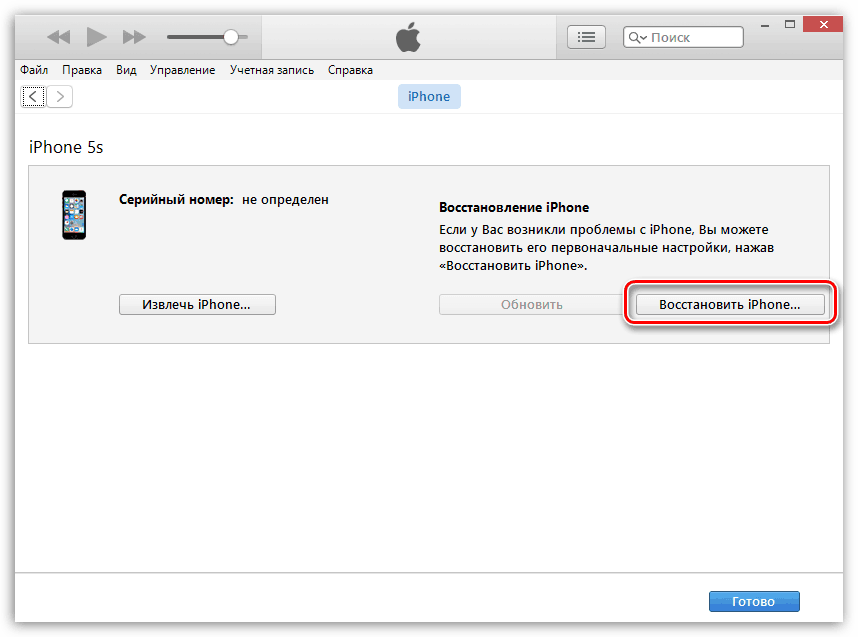
Método 9
Usa otra computadora. Quizás el problema esté oculto en su computadora. Pruebe la cirugía en otra PC.
Método 10
Revise su dispositivo en busca de virus con antivirus. Quizás se deba precisamente a la presencia de virus en la computadora que la aplicación funciona incorrectamente.
Esperamos que nuestra información haya ayudado a resolver el problema. Si no puede hacer algo, haga preguntas en los comentarios.

